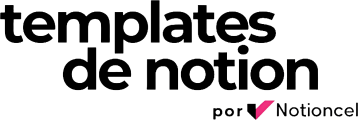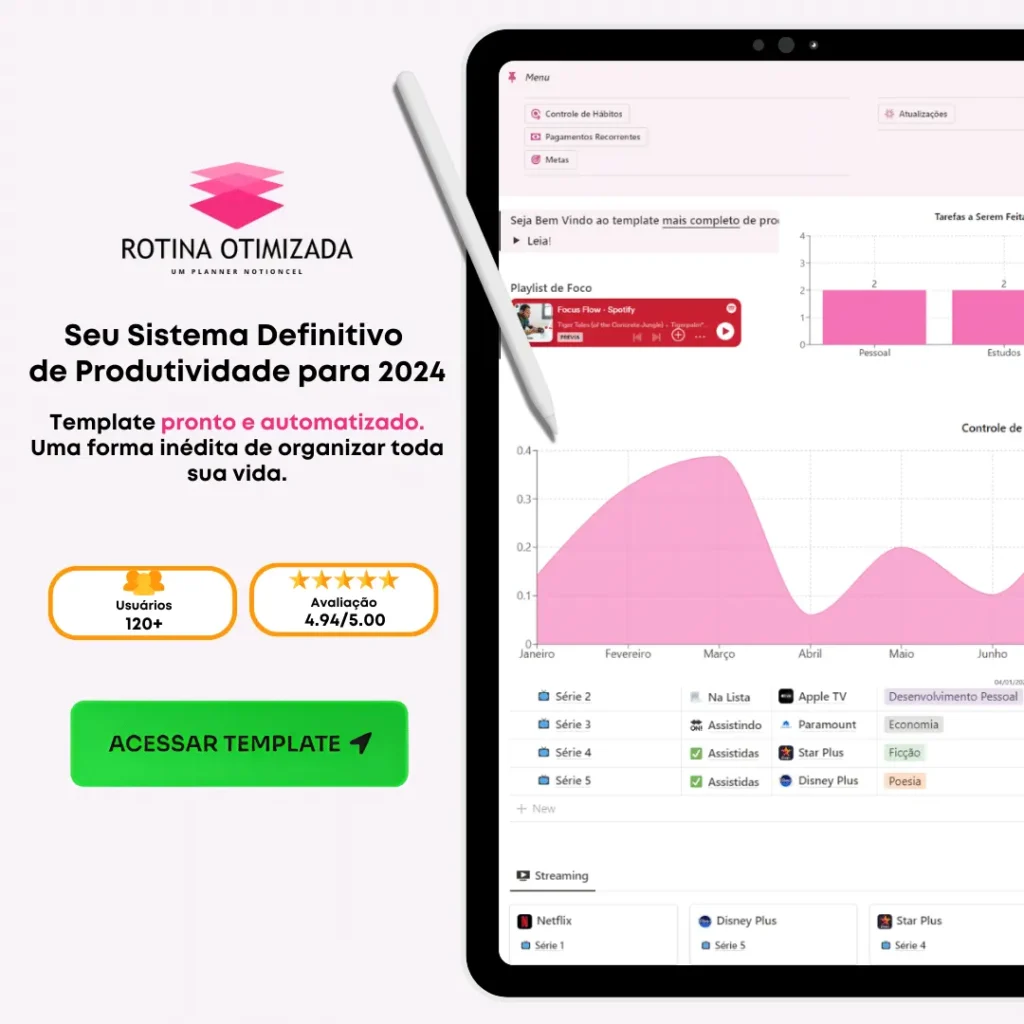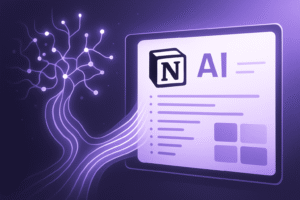Os Gráficos no Notion têm sido um tópico quente em vários fóruns, subreddits e comunidades do Discord.
Assim sendo, você está se perguntando como adicionar gráficos interativos e visualmente atraentes ao seu espaço de trabalho no Notion, você veio ao lugar certo. Este artigo é um guia completo que vai te mostrar na prática como criar gráficos envolventes e interativos diretamente no seu Notion. Da utilização do próprio Notion para fazer gráficos nativos, de extensões como NoCharts, passando pelo Rows e indo até o NotionVIP, exploraremos diversas ferramentas que tornam essa tarefa não apenas possível, mas também eficaz e visualmente atraente.
Tabela de Conteúdo
ToggleComo fazer Gráficos Dentro do Notion: Como Criar e Personalizar Passo a Passo
Neste artigo, vamos explorar como criar gráficos no Notion de forma prática e intuitiva. Aprenda a personalizar seus gráficos para que suas páginas fiquem mais visuais e organizadas, tornando a análise de dados muito mais fácil.
Os gráficos no Notion revolucionaram a maneira como visualizamos dados. Com essa nova funcionalidade, é possível criar representações gráficas de forma intuitiva e sem complicações. Isso é especialmente útil para quem deseja acompanhar suas finanças, projetos ou qualquer outro tipo de informação de maneira visual.
O Notion oferece uma variedade de tipos de gráficos, permitindo personalizações que atendem às suas necessidades específicas. Vamos explorar juntos como utilizar essa ferramenta poderosa.
🛠 Usando o Template de Planejamento Financeiro 3D
Um dos templates mais populares no Notion é o Planejamento Financeiro 3D. Ele não apenas organiza suas finanças, mas também integra gráficos que ajudam na visualização dos dados. Com esse template, você pode acompanhar receitas, despesas e investimentos em um só lugar.
Ao usar o template, você terá acesso a diversas funções, como categorização de despesas e relatórios financeiros. Isso facilita a criação de gráficos que mostram a evolução das suas finanças ao longo do tempo.
📈 Visão Geral do Dashboard de Finanças
O dashboard de finanças dentro do Notion é um ponto central onde você pode visualizar todas as suas informações financeiras. Isso inclui gráficos que representam suas receitas, despesas e saldo total. A visualização clara e organizada permite que você identifique rapidamente áreas onde pode economizar ou investir mais.
Os gráficos no Notion são interativos. Você pode clicar neles para obter mais detalhes ou fazer ajustes nas informações que está visualizando. Essa flexibilidade torna a análise de dados muito mais dinâmica.
📊 Criando Gráficos Internos no Notion
A criação de gráficos internos no Notion é um processo simples e direto. Para começar, você deve escolher o local em que deseja inserir o gráfico e usar a barra de comandos. Digite “gráfico” e selecione o tipo desejado: gráfico de barras, gráfico de linhas ou gráfico de donut.
Após selecionar o tipo de gráfico, você pode escolher a base de dados que fornecerá os dados para a visualização. Isso permite que você crie gráficos que refletem exatamente as informações que deseja analisar.
🔍 Escolhendo o Tipo de Gráfico
Existem várias opções de gráficos que você pode escolher. Cada tipo de gráfico tem suas próprias características e é adequado para diferentes tipos de dados:
- Gráfico de Barras: Ideal para comparar quantidades entre diferentes categorias.
- Gráfico de Linhas: Útil para mostrar tendências ao longo do tempo.
- Gráfico de Donut: Excelente para visualizar proporções entre partes de um todo.
Escolher o tipo certo de gráfico é fundamental para uma boa interpretação dos dados. Pense sobre o que você deseja comunicar e escolha o gráfico que melhor se adapta a isso.
🎨 Personalizando Gráficos de Barras
A personalização dos gráficos de barras é uma das funcionalidades mais interessantes do Notion. Você pode ajustar cores, rótulos e a forma como os dados são apresentados. Por exemplo, é possível mostrar a soma dos valores em vez da quantidade de itens, o que pode ser mais informativo em alguns casos.
Além disso, você pode filtrar os dados para exibir apenas as informações mais relevantes, como omitir valores zero. Isso ajuda a manter o gráfico limpo e focado no que realmente importa.

📅 Analisando Dados ao Longo do Tempo
Uma das vantagens de usar gráficos no Notion é a capacidade de analisar dados ao longo do tempo. Com o gráfico de linhas, por exemplo, você pode visualizar seus gastos mensais e identificar padrões. Isso é extremamente útil para entender como suas finanças se comportam ao longo dos meses.
Você pode facilmente ajustar a visualização para mostrar diferentes períodos ou categorias de despesas. Essa flexibilidade é fundamental para um planejamento financeiro eficaz.
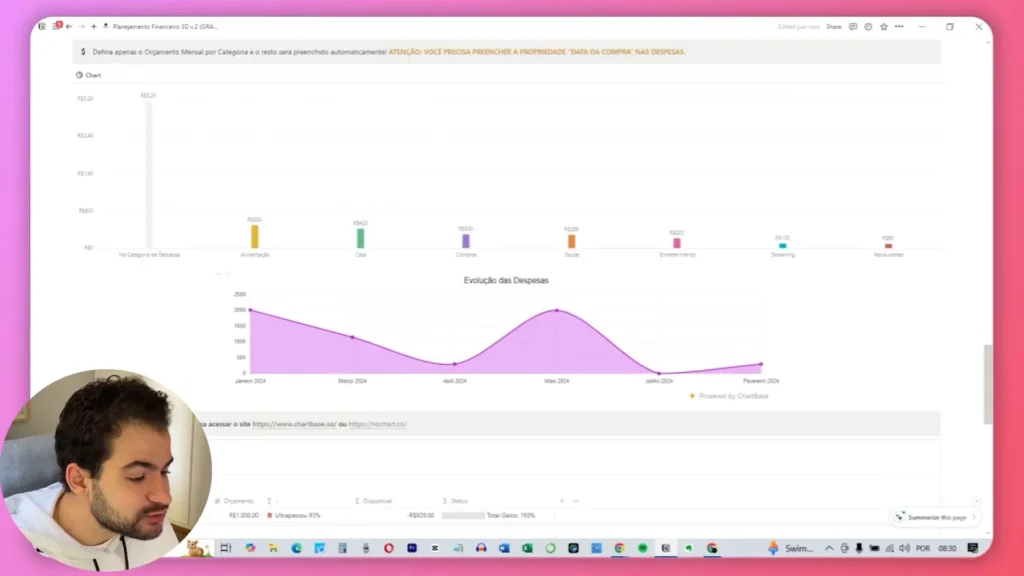
⚙️ Funções Avançadas de Gráficos
Os gráficos do Notion também oferecem funções avançadas que permitem uma análise mais profunda. Por exemplo, você pode adicionar filtros que ajudam a segmentar os dados de acordo com suas necessidades. Isso significa que você pode visualizar informações específicas sem complicações.
Outra função interessante é a capacidade de alterar a cor do gráfico. Você pode escolher uma paleta que combine com o tema do seu template ou que ajude a destacar certas informações. Essa personalização visual pode tornar a análise de dados mais intuitiva e agradável.
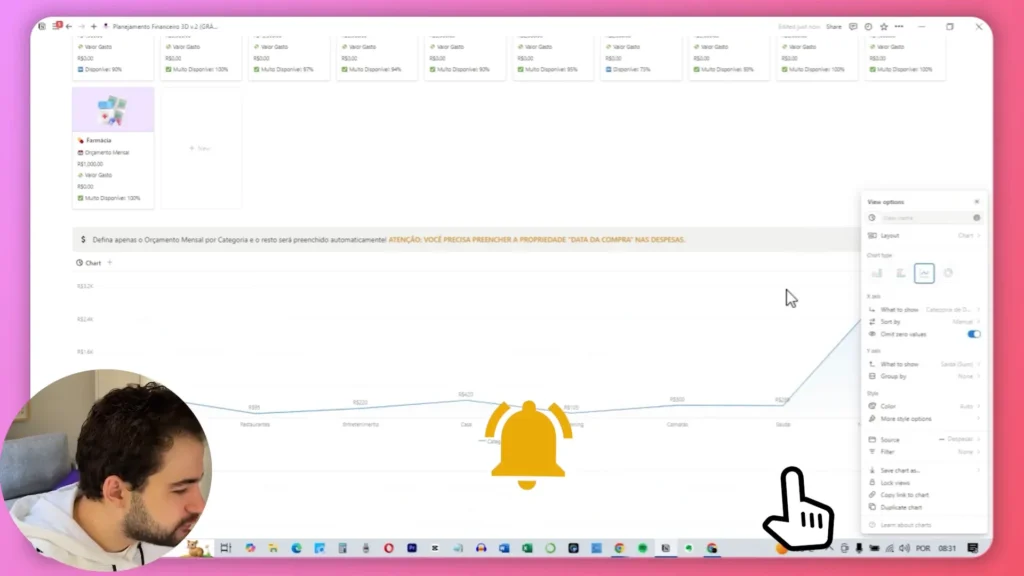
💡 Dicas para Utilização Eficiente
Para tirar o máximo proveito dos gráficos no Notion, considere as seguintes dicas:
- Experimente diferentes tipos de gráficos para ver qual representa melhor seus dados.
- Utilize filtros e personalizações para focar nas informações mais relevantes.
- Combine gráficos com outras funcionalidades do Notion, como listas e tabelas, para uma visão mais completa.
Essas dicas podem ajudar a melhorar sua experiência com os gráficos no Notion, tornando suas análises mais eficazes e informativas.
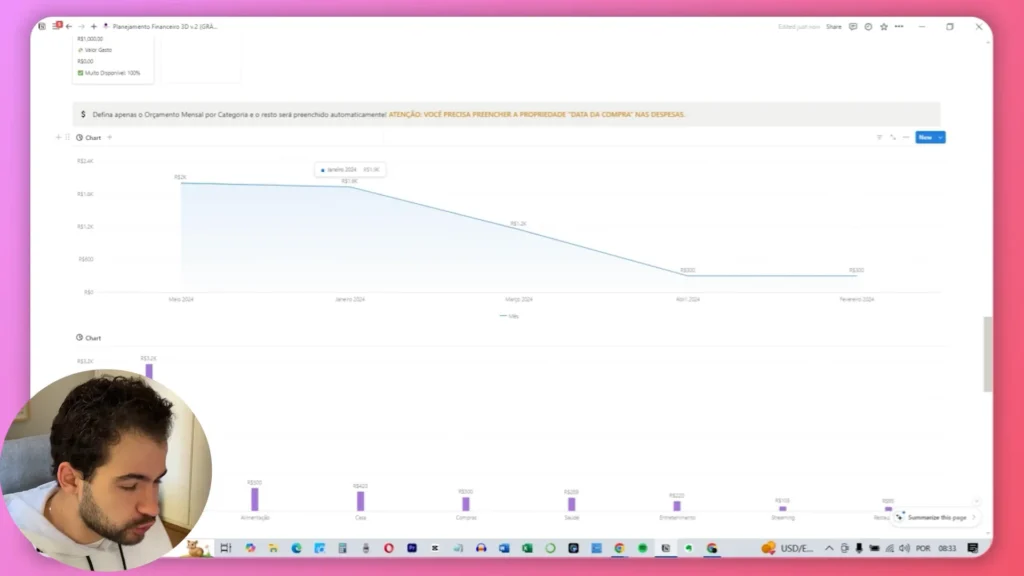
📊 Considerações Finais sobre Gráficos no Notion
A introdução de gráficos no Notion representa um avanço significativo na forma como podemos interagir com nossos dados. A capacidade de criar gráficos internos, personalizá-los e analisá-los de maneira dinâmica transforma a experiência de gerenciamento de informações.
Com gráficos no Notion, você pode não apenas visualizar suas finanças, mas também tomar decisões mais informadas com base nas informações apresentadas. Explore as possibilidades e descubra como essa ferramenta pode facilitar seu dia a dia.
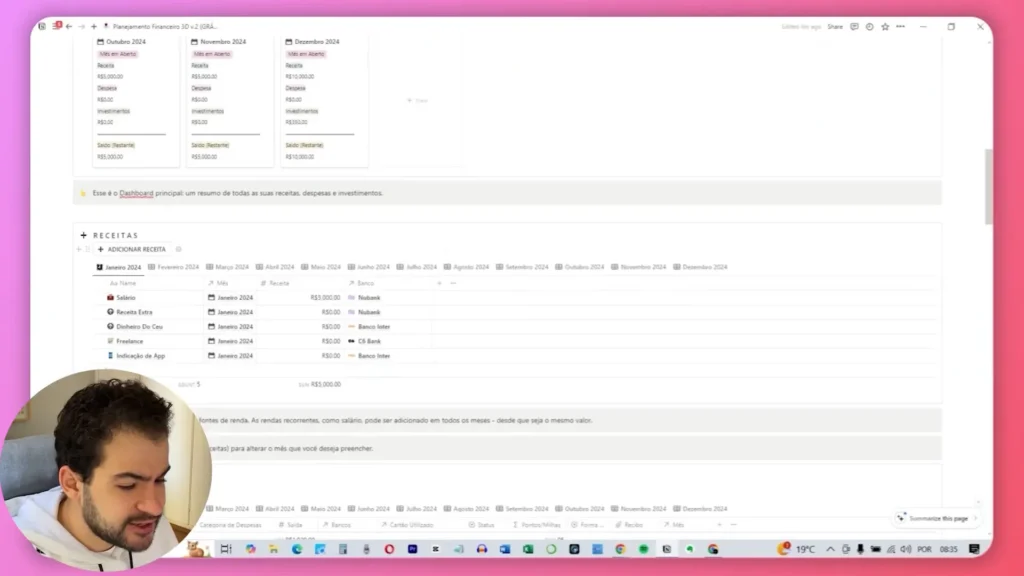
📉 Utilizando Gráficos de Linha
Os gráficos de linha são uma excelente opção para visualizar tendências ao longo do tempo. Eles permitem que você identifique facilmente flutuações e padrões em seus dados financeiros. Para criar um gráfico de linha no Notion, basta seguir os passos que já abordamos anteriormente: escolha a base de dados e defina o que deseja mostrar.
Um exemplo prático é monitorar suas despesas mensais. Ao selecionar o tipo de gráfico de linha e configurar os dados para exibir as saídas por mês, você poderá ver claramente em quais meses houve maiores gastos.
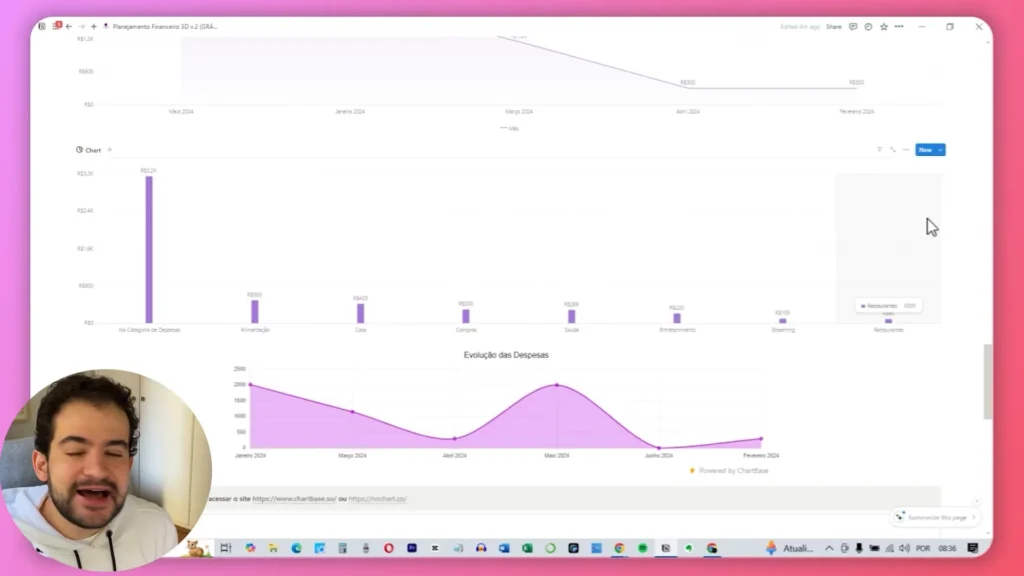
🔄 A Importância da Atualização Automática
Uma das funcionalidades mais valiosas dos gráficos no Notion é a atualização automática. Sempre que você altera os dados na base de dados, os gráficos refletem essas mudanças em tempo real. Isso significa que você não precisará se preocupar em atualizar manualmente os gráficos sempre que adicionar ou modificar informações.
A atualização automática garante que você tenha sempre a visão mais precisa e atualizada dos seus dados, facilitando a tomada de decisões informadas.
📋 Planos do Notion e Acesso a Gráficos
Os gráficos no Notion estão disponíveis apenas em planos pagos. Para acessar essa funcionalidade, é necessário assinar o plano que custa em média R$ 12 por mês. Embora isso possa parecer um investimento, a capacidade de criar gráficos internos e a flexibilidade que eles oferecem podem justificar o custo.
Além dos gráficos, os planos pagos oferecem funcionalidades adicionais que podem ser muito úteis, especialmente se você usa o Notion para fins profissionais ou de gestão de projetos.
⚖️ Vantagens de Gráficos Internos vs Externos
Os gráficos internos do Notion têm várias vantagens em comparação com gráficos externos. Primeiramente, a integração é muito mais fluida. Você pode criar e editar gráficos diretamente na sua página, sem precisar sair do Notion ou utilizar ferramentas externas.
Outra vantagem é a personalização. Os gráficos internos permitem uma gama de opções que facilitam a adaptação dos gráficos ao seu estilo e necessidades. Você pode escolher cores, tipos de gráfico e filtrar dados de maneira muito intuitiva.
📝 Conclusão e Considerações Finais
Os gráficos no Notion representam uma adição poderosa para qualquer pessoa que deseja organizar e visualizar dados de forma eficaz. Com a capacidade de criar gráficos internos, você tem total controle sobre a apresentação das suas informações.
Seja para monitorar suas finanças pessoais ou para gerenciar projetos complexos, os gráficos no Notion podem ajudá-lo a obter insights valiosos e a tomar decisões informadas. Explore essa funcionalidade e descubra como ela pode transformar sua experiência com o Notion.
Dúvidas sobre a Criação de Gráficos no Notion
1. Como posso criar um gráfico no Notion?
Para criar um gráfico, basta usar a barra de comandos e digitar “gráfico”. Depois, selecione o tipo de gráfico que deseja e a base de dados que irá alimentar o gráfico.
2. Os gráficos no Notion são gratuitos?
Não, os gráficos estão disponíveis apenas em planos pagos do Notion. O custo médio é de R$ 12 por mês.
3. Os gráficos se atualizam automaticamente?
Sim! Sempre que você faz alterações nos dados, os gráficos são atualizados automaticamente, garantindo que você tenha sempre informações precisas.
4. Quais tipos de gráficos posso criar?
Você pode criar gráficos de barras, gráficos de linha e gráficos de donut, entre outros, dependendo das suas necessidades.
5. Posso personalizar as cores dos gráficos?
Sim, o Notion permite que você personalize as cores dos gráficos, tornando-os mais atraentes e alinhados com a sua estética.
Outras Ferramentas Alternativas para Criar Gráficos no Notion
A primeira alternativa que você tem para fazer gráficos é utilizando o próprio Notion.
Para adicionar gráficos, você precisa apenas apertar “/” e escrever “gráficos” ou “charts” dependendo de qual língua está seu Notion. De qualquer maneira, apesar dessa ser de longe a melhor e mais fácil forma de colocar gráficos dentro do Notion, ela só está disponível no primeiro plano pago do Notion, o Plus.
Você pode ver mais sobre os planos do Notion aqui.
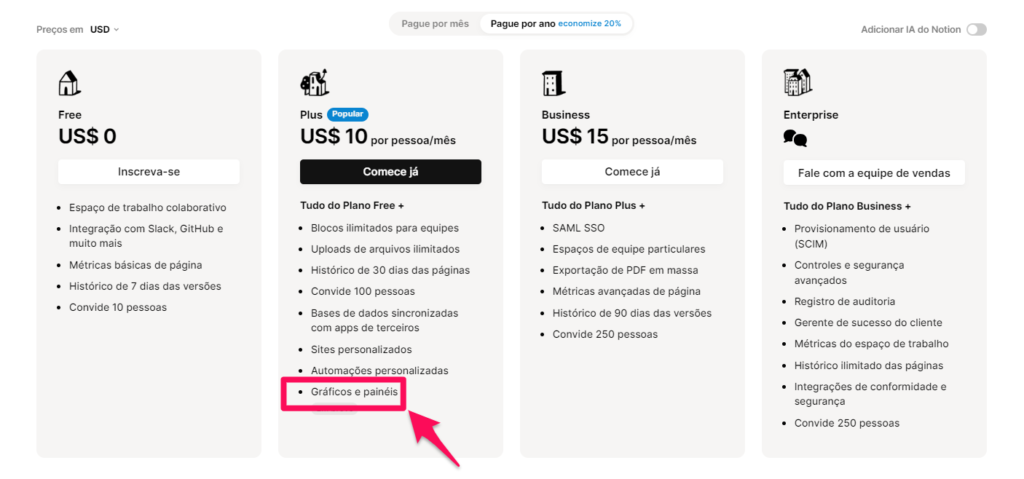
NoChart: A melhor Solução Direta para Gráficos no Notion Hoje
Se você está procurando uma alternativa que também se concentre em gráficos no Notion, NoChart é ótima opção a considerar.
Esta ferramenta permite que você crie gráficos diretamente de seus bancos de dados existentes no Notion. Após se inscrever e conectar sua conta do Notion, você será direcionado para um painel onde poderá personalizar vários elementos do seu gráfico.
Desde o tipo de gráfico até a formatação de cores, NoChart oferece uma gama de opções para tornar seu gráfico verdadeiramente único.
Embora os gráficos não se atualizem automaticamente, um simples clique em “Salvar” e “Criar incorporação” adicionará seu gráfico personalizado ao seu espaço de trabalho no Notion.
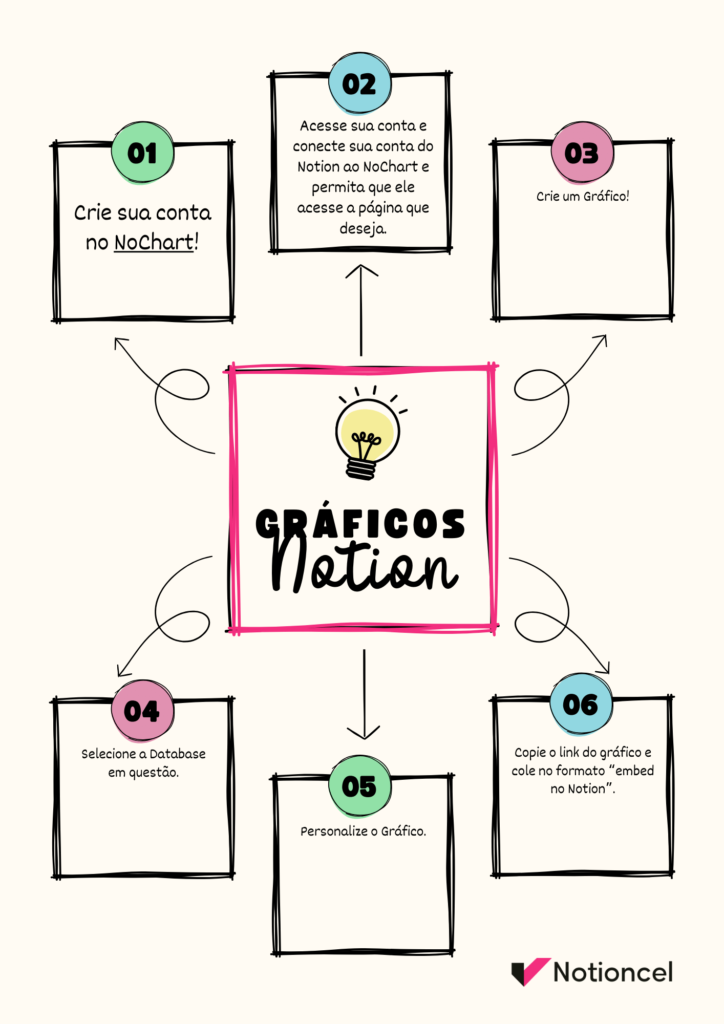
Com o NoCharts é possível fazer gráficos como esses que você está vendo aqui embaixo:
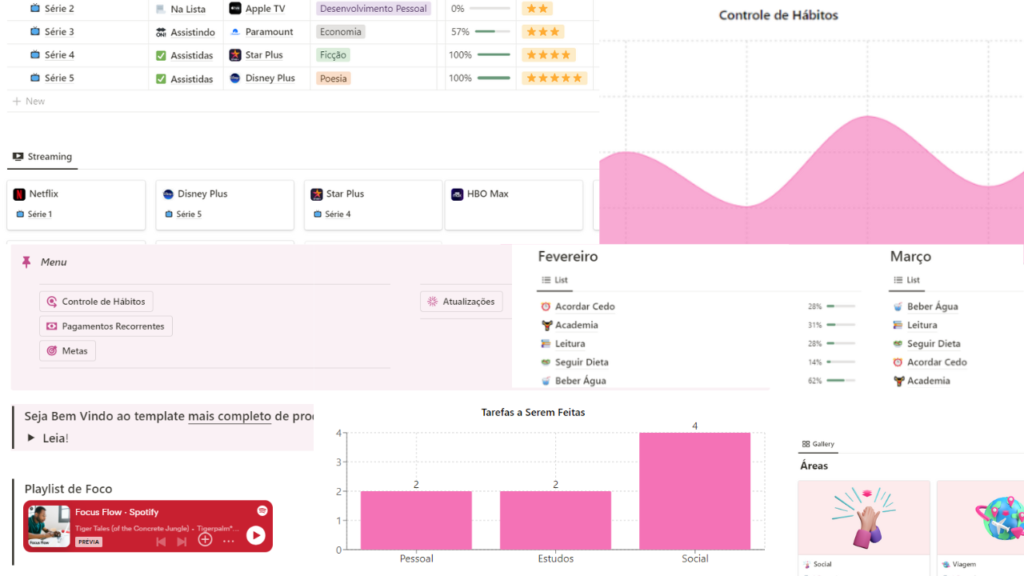
NotionCharts: Focado Exclusivamente em Gráficos para o Notion
Sendo assim, se você está procurando uma ferramenta dedicada exclusivamente à criação de gráficos no Notion, NotionCharts é a resposta.
NotionCharts foi desenvolvido com um único objetivo em mente: criar gráficos incríveis para o Notion. Conecte sua conta do Notion, escolha os eixos X e Y e voilà!
Você tem um gráfico personalizável pronto para ser incorporado em qualquer relatório ou página do Notion. Embora os gráficos não se atualizem automaticamente, um simples clique no botão “Atualizar Dados do Gráfico” faz o truque.
Chartbase: Um Guia Rápido para Inserir Gráficos no Notion
Chartbase é mais uma ferramenta que você pode usar para criar gráficos no Notion de forma rápida e eficaz. Aqui está um passo a passo simples para você começar:
- Inscreva-se em Charbase: Visite o site oficial e crie uma conta gratuita ou faça login se já tiver uma.
- Conecte sua Conta do Notion: Vá até as configurações e procure pela opção para conectar sua conta do Notion a Charbase.
- Selecione o Banco de Dados: Escolha o banco de dados do Notion que você deseja usar para criar seu gráfico.
- Escolha o Tipo de Gráfico: Charbase oferece várias opções, como gráficos de barras, linhas e pizza. Selecione o que melhor atende às suas necessidades.
- Personalize o Gráfico: Use as opções de personalização para ajustar cores, eixos e outros elementos visuais.
- Gere o Código de Incorporação: Uma vez que seu gráfico esteja pronto, clique na opção para gerar um código de incorporação.
- Incorpore no Notion: Copie o código de incorporação e cole-o em uma nova página ou bloco no Notion. O gráfico aparecerá instantaneamente.
- Salve e Atualize: Certifique-se de salvar todas as alterações. Se seus dados no Notion forem atualizados, você pode precisar atualizar o gráfico manualmente, dependendo das configurações.
E aí está! Com esses passos simples, você pode facilmente adicionar gráficos informativos e visualmente atraentes ao seu espaço de trabalho no Notion usando Charbase.
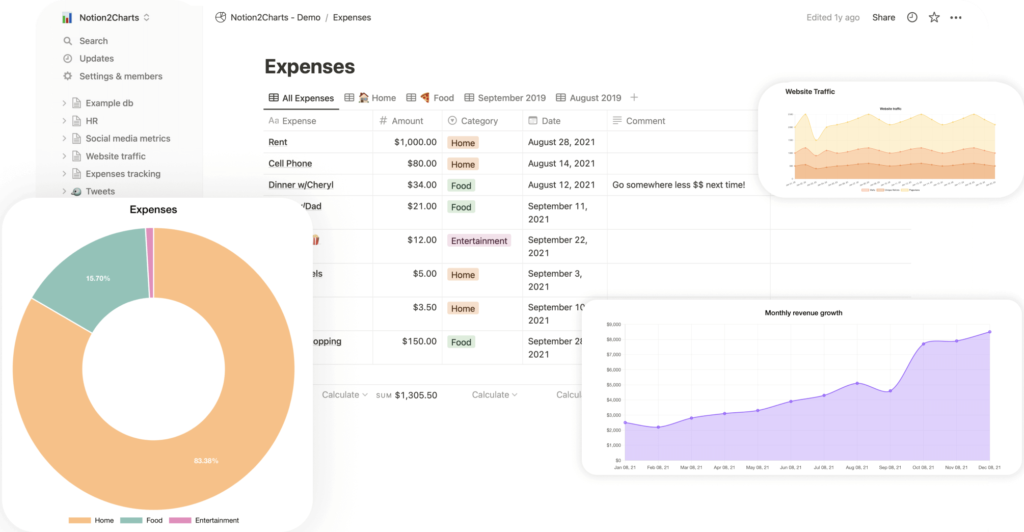
NotionVIP: Dicas, Templates e Mais
NotionVIP não é apenas uma fonte rica de dicas e templates para o Notion; também oferece uma ferramenta de criação de gráficos. O que diferencia o NotionVIP é que você pode criar gráficos no Notion diretamente de sua página inicial, sem a necessidade de configurações adicionais.
Ambas as ferramentas, NoChart e NotionVIP, oferecem abordagens distintas para criar gráficos no Notion. Enquanto NoChart oferece uma solução mais personalizada, NotionVIP é excelente para quem busca uma abordagem mais direta e menos técnica. Escolher entre as duas dependerá de suas necessidades específicas e de quão personalizado você deseja que seu gráfico seja.
Rows: Adicionando Gráficos no Notion na prática.
Rows é mais do que apenas uma aplicação de planilha; é uma ferramenta poderosa que permite criar gráficos interativos no Notion com facilidade.
Vamos ao passo a passo:
- Inscreva-se no Rows: Se você ainda não tem uma conta, crie uma aqui e faça login.
- Crie uma Planilha: Clique no botão “Criar Planilha” para começar.
- Preencha os Dados: Insira os dados que você deseja visualizar no gráfico. Você pode fazer isso manualmente, importar um arquivo ou até mesmo conectar diretamente a um banco de dados do Notion usando a integração do Rows com o Notion.
- Selecione os Dados: Uma vez que seus dados estejam prontos, destaque todos os dados que você deseja usar e clique no botão “Inserir” no topo da página. No menu suspenso, selecione “Gráfico”.
- Personalize o Gráfico: Um gráfico será gerado e você poderá personalizá-lo usando a barra lateral de gráficos. Aqui você pode escolher entre diferentes tipos de gráficos, adicionar nomes aos eixos, escolher as séries do gráfico, entre outros.
- Ative o Compartilhamento Privado: Antes de incorporar o gráfico, clique no botão “Compartilhar” no canto superior direito e ative a opção “Compartilhar Privadamente com o Link”.
- Copie a URL de Incorporação: Clique no gráfico que você deseja adicionar ao Notion e clique no menu de opções “…”. Selecione “Incorporar” e copie a URL.
- Cole no Notion: Finalmente, vá para o seu documento no Notion e cole a URL copiada. Escolha a opção “Criar Incorporação” e ajuste o tamanho do gráfico conforme sua preferência.
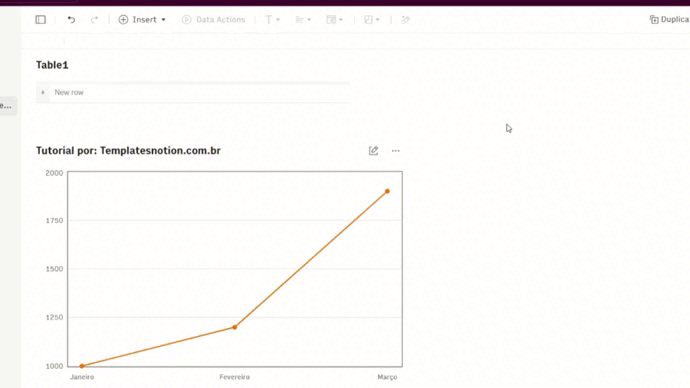
Entretanto, aqui vai uma informação importante: apesar de acrescentar alguns passos e você poder ter alguma dificuldade adicional, essa é a única ferramenta que permite você criar gráficos no Notion com dados dinâmicos 100% de graça e sincronizado com o próprio Notion. Dessa forma, pode valer a pena se dedicar no Rows caso você queira,por exemplo, fazer um template para sua empresa.
Perguntas Frequentes sobre Gráficos no Notion
- Os gráficos atualizam automaticamente quando o banco de dados é atualizado?
- Depende da ferramenta que você está usando. Rows, por exemplo, atualiza seus gráficos em tempo real, enquanto outras ferramentas podem exigir que você atualize manualmente.
- Quais são as limitações dessas ferramentas para criar gráficos no Notion?
- Algumas ferramentas podem não oferecer a mesma gama de tipos de gráficos ou opções de personalização. Além disso, a integração com outros serviços pode variar.
- Como posso manter meus gráficos no Notion seguros e privados?
- A maioria dessas ferramentas oferece opções de compartilhamento privado, garantindo que seus dados e gráficos sejam acessíveis apenas por pessoas autorizadas.
Escolher a ferramenta certa para criar gráficos no Notion pode ser uma tarefa desafiadora, dada a variedade de opções disponíveis. No entanto, com este guia, você está bem equipado para tomar uma decisão informada e começar a visualizar seus dados de forma eficaz.
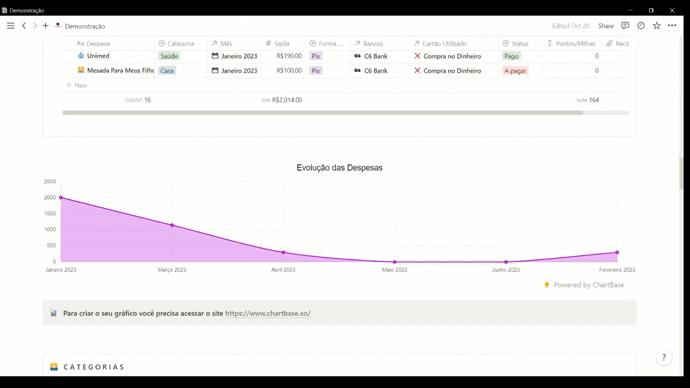
Dicas Rápidas para Maximizar o Uso de Gráficos no Notion
- Escolha a Ferramenta Certa: Dependendo de suas necessidades, algumas ferramentas podem ser mais adequadas do que outras. Certifique-se de explorar todas as opções antes de se decidir.
- Atualizações em Tempo Real São Cruciais: Se você precisa de dados atualizados constantemente, opte por uma ferramenta que ofereça atualizações em tempo real para seus gráficos no Notion.
- Segurança é Fundamental: Sempre verifique as configurações de privacidade e compartilhamento ao incorporar gráficos, especialmente se você estiver trabalhando com dados sensíveis.
O Notion tem se transformado de um simples aplicativo de notas para uma ferramenta de gerenciamento de projetos e colaboração em equipe.
Portanto, espero que essas dicas tenham sido valiosas. Aproveite e veja nossos templates prontos para alavancar sua produtividade.